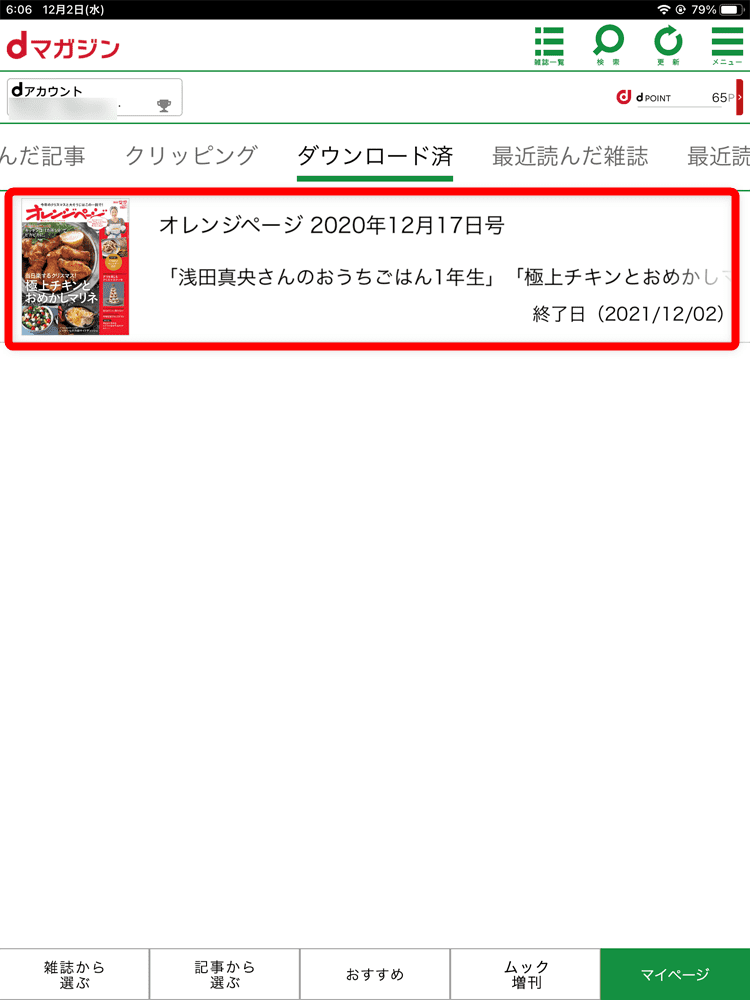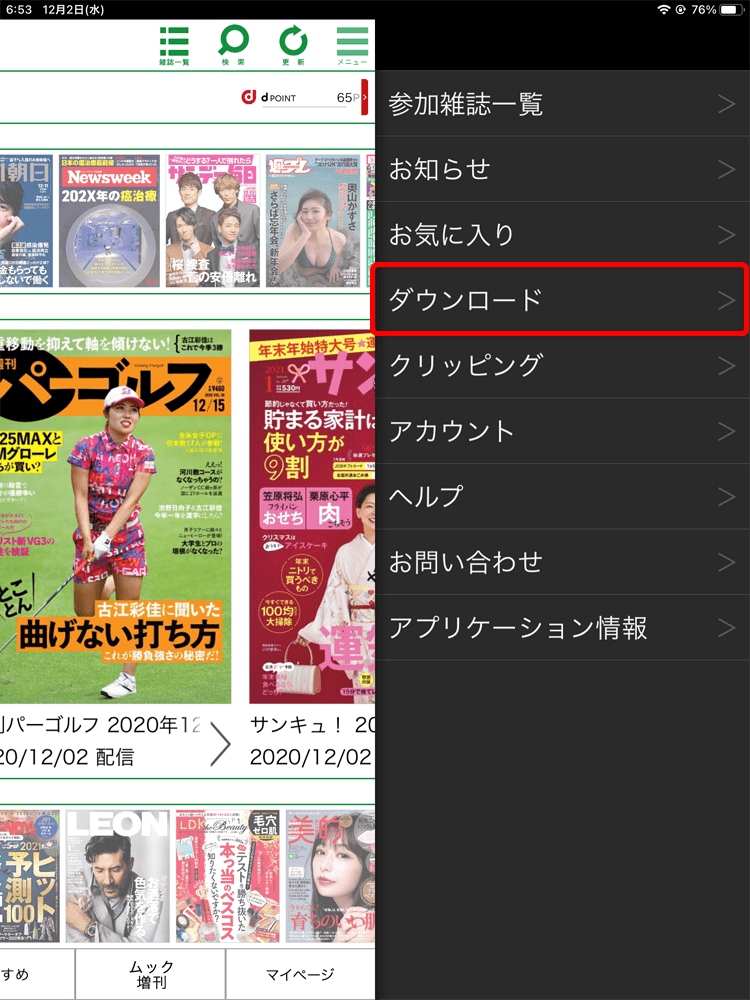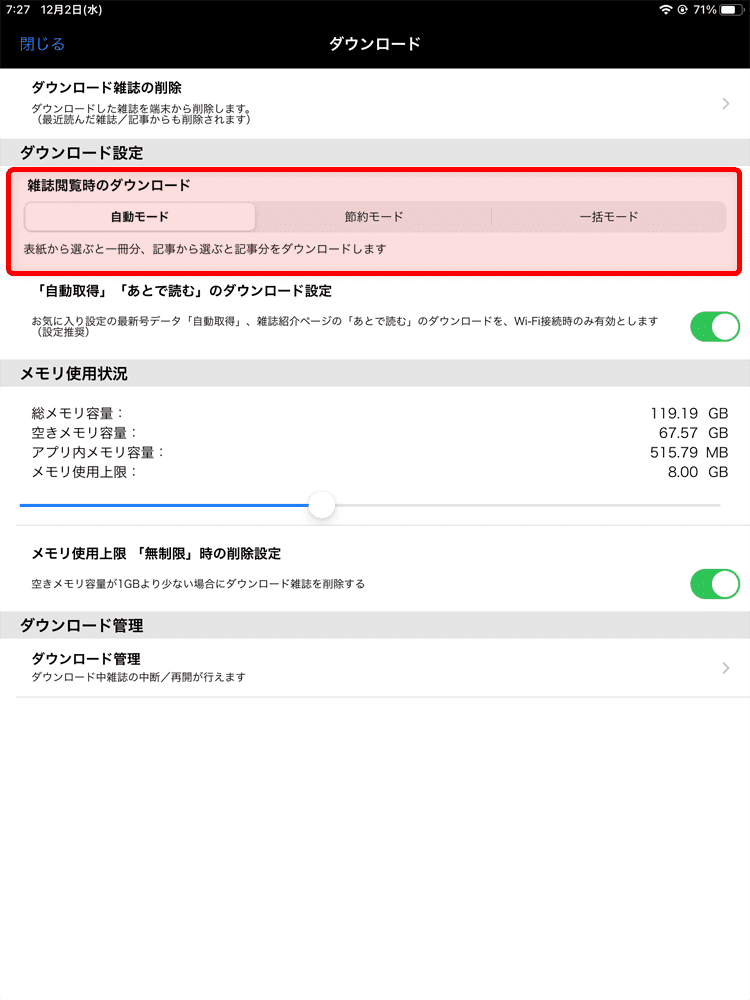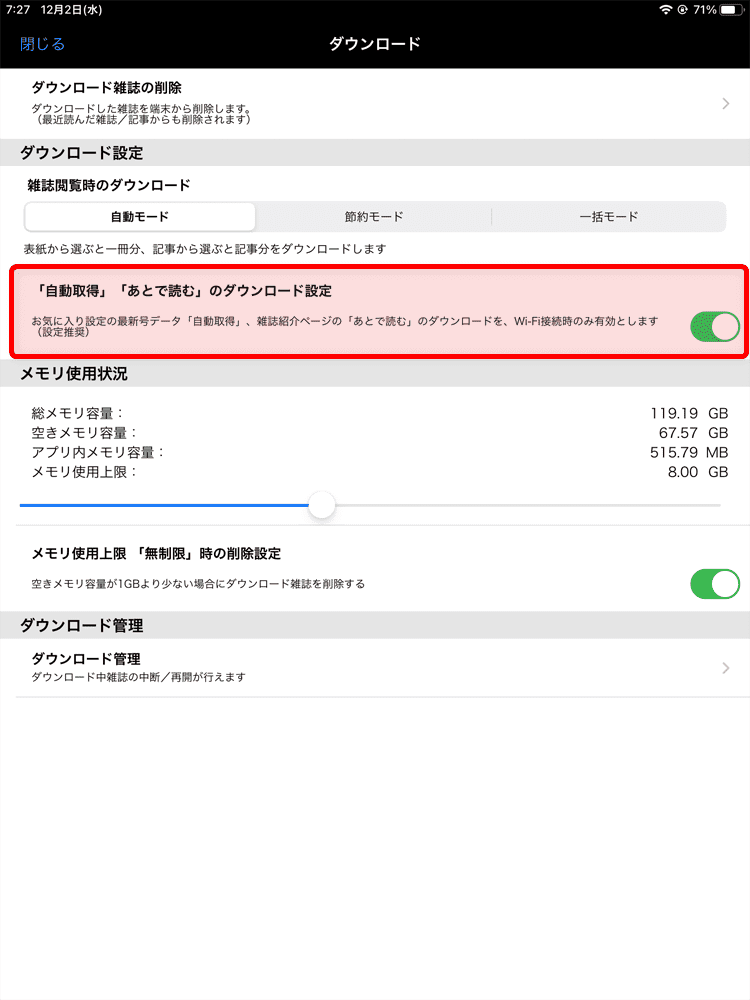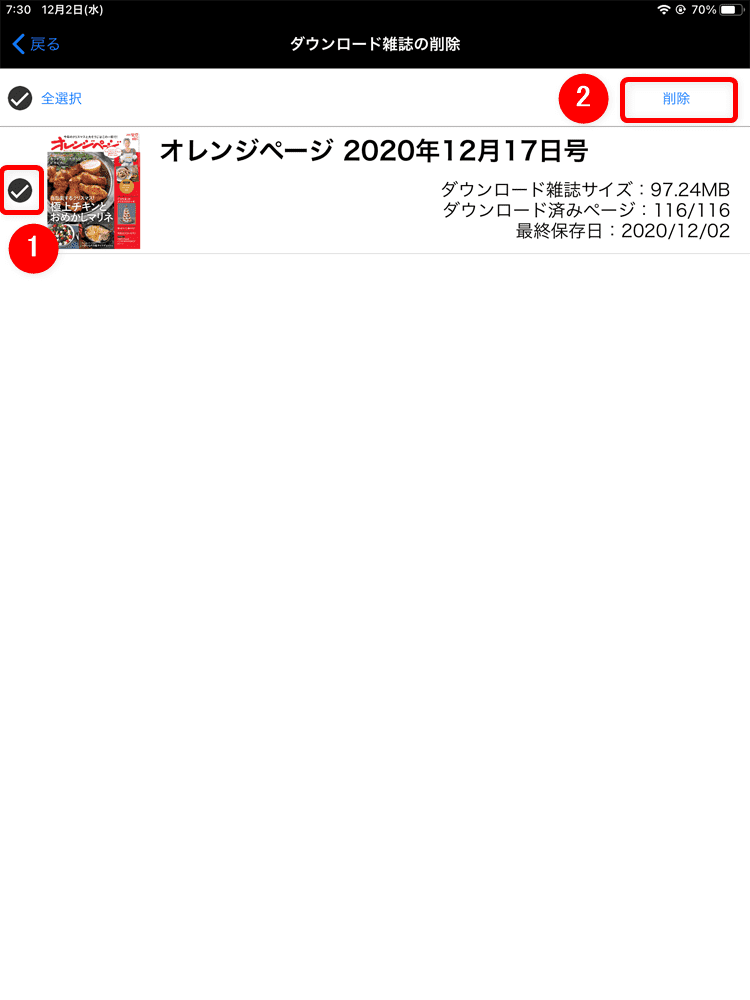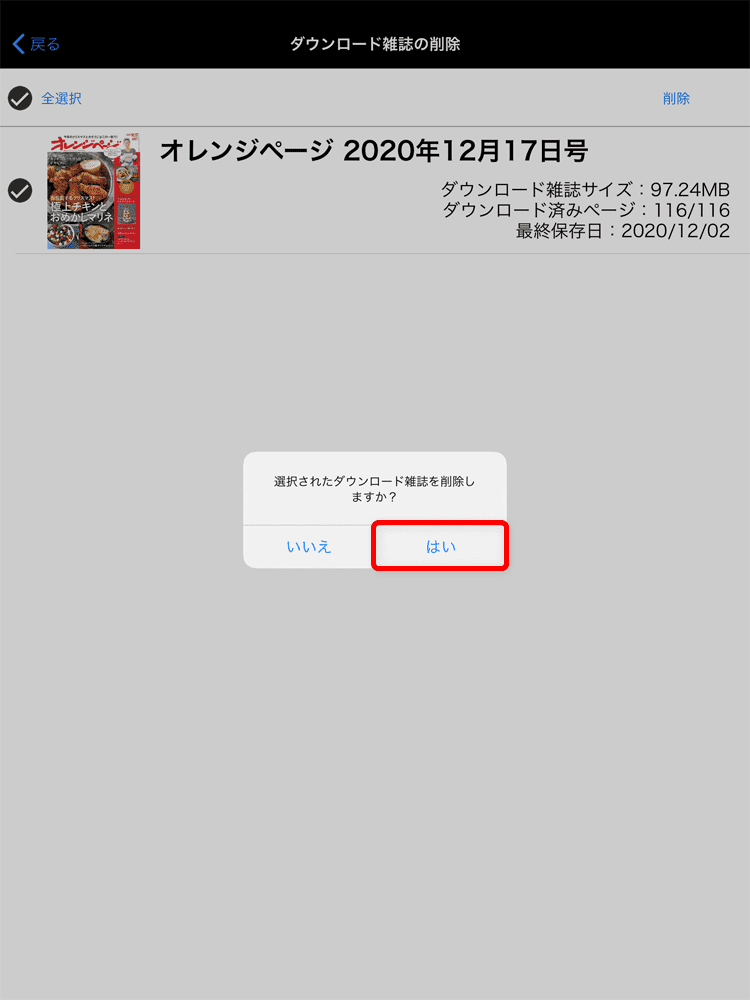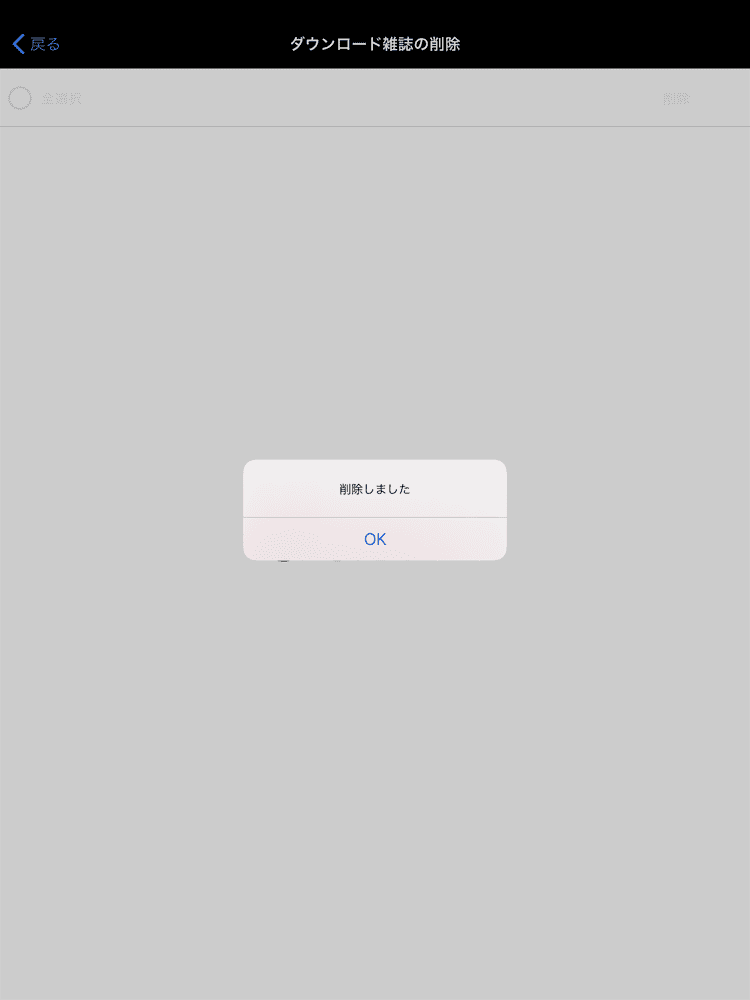「dマガジン」のダウンロード機能をまるっと解説!!
本記事の想定読者
- 雑誌読み放題サービス「dマガジン」の利用を検討している
- dマガジンで読める雑誌をダウンロードして読めるってホント?
- 雑誌データをダウンロードして、通信せずに読む方法が知りたい
- ダウンロード機能に関する設定方法についても知りたい

オフライン環境で読めるようになる「ダウンロード機能」
雑誌読み放題サービス「dマガジン」では、「ダウンロード機能」が提供されています。
「ダウンロード機能」を使うことで、あらかじめスマホ・タブレットに雑誌データをダウンロードしておくことができ、通信を必要としないオフライン環境下で気兼ねなく雑誌が読めるようになります。

便利なダウンロード機能の使い方などについて、解説します
本記事では雑誌読み放題サービス「dマガジン」に搭載されている「ダウンロード機能」の使い方や各種設定方法などを分かりやすく解説していきます。
ダウンロード機能の設定方法などを知ることは「dマガジン」の利便性向上に直結すること請け合いなので、ぜひこの機会にダウンロード機能について見聞を深めてほしいと思います。
では早速、雑誌読み放題サービス「dマガジン」のダウンロード機能について、詳しく見ていきましょう。
本記事の内容
dマガジンのダウンロード機能について|雑誌データのダウンロード方法
ここでは雑誌読み放題サービス「dマガジン」のダウンロード機能を使って、雑誌データをダウンロードする方法について解説していきます。
雑誌データのダウンロードは「読み始める」だけ
「dマガジン」のダウンロード機能は、”方法”なんて大それたことを言うまでも無いほどに簡単で、ただダウンロードしたい雑誌を読み始めるだけでOKなんです。
画像を交えて具体的に解説しましょう。
「dマガジン」アプリを立ち上げると、上のような操作画面が表示されます。
ここでは新着雑誌として掲載されている「オレンジページ」をタップしてみます。
雑誌の読み込み画面が表示された後、雑誌の表紙が表示されたらこのまま雑誌を読み進めることができますが、実はこの時点で雑誌データのダウンロードは完了しています。
つまりもう既にデータ通信せずに雑誌が読める状態になっているということです。
それが証拠に「マイページ」にあるダウンロード済みの雑誌リストを見てみると、先ほど閲覧した「オレンジページ」が記載されているのが分かりますね。
というわけで、メチャ簡単すぎて拍子抜けしてしまいそうですが、以上が「dマガジン」で雑誌データをダウンロードする方法になります。
ただし上記は雑誌の表紙をタップする時点で「アプリが初期設定の状態であること」と「Wi-Fi接続していること」が前提になっています。
これらの設定はダウンロード機能の設定で変更することができますよ。
ダウンロード機能の肝は「設定」にあり
ダウンロード機能は自動的に行われるため、ダウンロードすること自体はそれほど意識的に行う必要はないでしょう。
むしろダウンロード機能を使う上で肝心要になるのは、ダウンロード機能の各種設定です。
そんなわけでダウンロード機能を適切に使うには、ダウンロード機能の設定を適宜行うようにするといいでしょう。
次の項目で詳しくご紹介します。

dマガジンのダウンロード機能について|ダウンロード機能の設定方法
ここでは雑誌読み放題サービス「dマガジン」のダウンロード機能の各種設定方法について、解説していきます。
ちなみにダウンロードの設定画面は、アプリ操作画面の右上にあるメニューをタップして表示されるメニュー「ダウンロード」をタップすることで開くことができますよ。
ダウンロード機能の設定一覧
ダウンロードに関する設定
「ダウンロード設定」項目では、雑誌をダウンロードする際の方式や、ダウンロード時のWi-Fi接続の必要性などについて設定することができます。
雑誌閲覧時のダウンロード
「雑誌閲覧時のダウンロード」という項目では、雑誌の閲覧方法ごとにダウンロードする雑誌データの規模を指定することができます。
具体的には「自動モード」「節約モード」「一括モード」から選択できます。
自動モード
「自動モード」は、雑誌を表紙から選ぶ場合は一冊分丸ごとダウンロードし、記事から選ぶ場合は選択した記事ページに限ってダウンロードを行います。
節約モード
「節約モード」は、表紙・記事問わず、表示した雑誌の閲覧に必要な部分だけをダウンロードします。
一括モード
「一括モード」は、表紙・記事問わず、表示した雑誌を丸ごとダウンロードします。

「自動取得」「あとで読む」のダウンロード設定
「「自動取得」「あとで読む」のダウンロード設定」という項目では、お気に入り登録している雑誌の最新号データの自動取得および雑誌紹介ページから利用できる「あとで読む」機能による雑誌データの取得をWi-Fi接続時にのみ有効とする設定を行うことができます。
この設定をOFFにしておくと携帯電話会社のデータ通信網を利用して雑誌データのダウンロードを行うようになってしまうので、データ通信量の浪費につながる恐れがあります。
そのためこの項目は、基本的にONにしておくことが推奨されています。

ストレージ使用に関する設定
「メモリ使用状況」項目では、ダウンロード機能に割り当てるデバイスのストレージ容量に関する設定を行うことができます。
「総メモリ容量」「空きメモリ容量」など使用しているデバイスのストレージに関する情報が記載されている直下にあるインジケーターを操作することで、「dマガジン」のダウンロード機能が使用できるストレージ容量を指定することができます。
「1・2・4・8・16・32・64・無制限」の8段階から選べます。
メモリ使用上限「無制限」時の削除設定
「メモリ使用上限「無制限」時の削除設定」という項目は、ONにすることでストレージ容量の空き状況が1GBを切った場合にダウンロードした雑誌データを自動的に削除してくれるようになります。
初期設定ではONになっていますが、お使いのスマホ・タブレットのストレージ容量事情に鑑みて、適宜指定するといいでしょう。
ダウンロード管理について
「ダウンロード管理」項目では、雑誌データのダウンロードの中断・再開を操作することができます。
何らかの事情でダウンロード状態を一時停止させたい場合などは、ここを操作するといいでしょう。
ダウンロードした雑誌データを削除する
ダウンロードの設定画面では、ダウンロードした雑誌データの削除も行うことができます。
雑誌データ削除の流れ
まずはダウンロード設定画面の最上部にある「ダウンロード雑誌の削除」をタップします。
現在ダウンロードしている雑誌データの一覧が表示されるので、削除したい雑誌にチェックを入れて「削除」をタップしましょう。
「選択されたダウンロード雑誌を削除しますか?」と聞かれるので「はい」をタップします。
「削除しました」と表示されたら、ダウンロード雑誌のデータ削除は完了です。

dマガジンのダウンロード機能について|まとめ
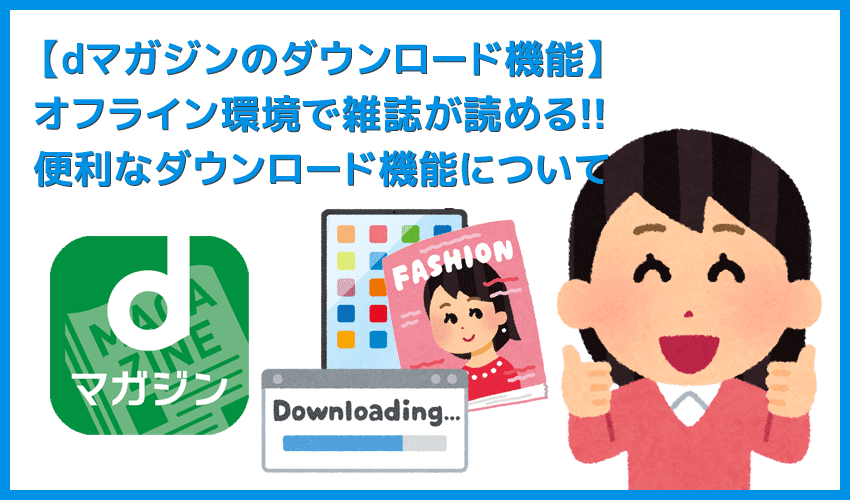
「【dマガジンのダウンロード機能】dマガジン公式アプリで雑誌をオフライン閲覧!スマホ・タブレットに雑誌データをダウンロードして通信せずに読む方法」と題して、雑誌読み放題サービス「dマガジン」のダウンロード機能について、詳しく解説してきました。
ダウンロード機能を使えば、もっと自由に雑誌が読める!
「dマガジン」のダウンロード機能は、雑誌を読む行為に付随して自動的に動いてくれるので、とてもストレスフリー。
ダウンロードの各種設定を行っておけば、思いのままに雑誌をダウンロードすることができるから、雑誌読み放題サービスがさらに便利になること請け合いですよ。

雑誌読み放題サービスは「dマガジン」が最適解
僕が今ある「雑誌読み放題サービス」すべてを使い倒して辿り着いた結論は、間違いなく「dマガジン」が最強・最良の雑誌読み放題サービスということです。
これから初めて「雑誌読み放題サービス」を契約する方はもちろん、既に他のサービスを利用中の方にも「dマガジン」はオススメです。

「dマガジン」が雑誌サブスクサービス最強の理由
迷わず「dマガジン」をオススメすることには、もちろん理由があります。
【理由1】「dマガジン」は、サービス内容に死角が無い
まず「dマガジン」は、「雑誌読み放題サービス」が備えておくべきサービスの基本事項・契約するうえでの前提条件をすべて押さえていることが挙げられます。
つまりサービスとして致命的な欠点が存在しないということです。
「dマガジン」はサービスの基本スペックに死角なし
- 月額料金440円(税込)は、業界トップクラスの割安さ
- 雑誌の取り扱い数が業界最多(独占配信している雑誌数も最多)
- アプリ操作がシンプルで使いやすい
- 雑誌に特化したサービスだから、雑誌が読みやすい
- 「ダウンロード機能」対応だからオフライン環境でも読める
- マルチデバイス対応で最大6台同時利用できる
- お気に入り機能・ブックマーク機能で読みたい雑誌に即アクセスできる
- バックナンバーも最大1年分遡って読める
- 無料お試し期間が31日間あるから安心
以上のポイントはサービス選びの際にチェックしてほしい項目ですが、「dマガジン」はこれらを網羅的に押さえているので、まずサービスを使っていて不満に感じることはないでしょう。
「dマガジンで不満に思うことは、他のサービスでも同様に不満に思う」と言っても過言ではないくらい、「dマガジン」の基本サービスは充実しています。
【理由2】「dマガジン」を選ぶ最大の理由は、最強の検索機能
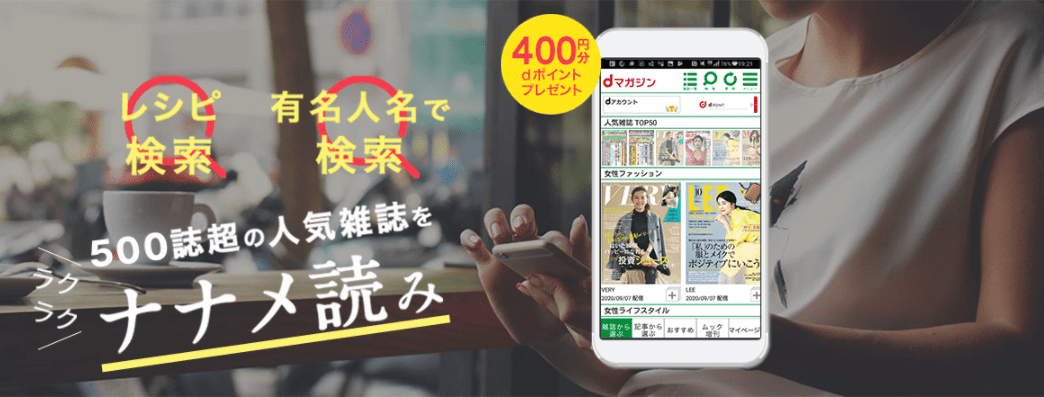 「dマガジン」の検索機能ならレシピや有名人の名前で記事検索が可能
「dマガジン」の検索機能ならレシピや有名人の名前で記事検索が可能
そして「dマガジン」を”最強の雑誌サブスク”たらしめている根拠であり、「dマガジン」を選ぶべき最大の理由は、業界最強の検索機能を持っているためです。
他社サービスの検索機能は、検索キーワードを含む「雑誌」を単純に表示するだけに留まります。
一方で「dマガジン」の検索機能は、500誌以上の雑誌の中から検索キーワードを含む「記事ページ」を明確に提示してくれるんです。
例えば「鬼滅の刃」と入力して検索をかけた場合、他社サービスでは鬼滅の刃について書かれた内容が掲載されている雑誌名が表示されます。
これが「dマガジン」の場合、鬼滅の刃について書かれた特集ページ一つひとつをピックアップして表示してくれて、その検索結果をタップするだけで瞬時に読みたいページにアクセスすることができるんです。
これなら調べたいこと・知りたいことだけにフォーカスして次々と雑誌を斜め読みできますよね。
超画期的。

無料お試しで実感してほしい「dマガジン」の利用価値
これまでお伝えしてきたように「dマガジン」は、最初にとりあえず使ってみるサービスとしては最良の選択です。
ただ「dマガジン」が本当に価値あるサービスかどうかを判断するのは、あなた自身です。
あなたが実際にサービスを利用してみて、どう感じるか。その印象で良し悪しは明らかになります。
だからこそ僕は、とりあえず騙されたと思って、一度「雑誌読み放題サービス」を使ってみてほしいと思っています。
一見するとまったく斬新さの無い平凡なサービスに見えるので、その存在をスルーしてしまいがちですが、この機会をターニングポイントとして、サービスをお試し利用してみませんか?きっとあなたも気に入るはずです。

今なら無料で31日間お試し体験できますよ。
雑誌読み放題サービス9社の比較記事も公開中

圧倒的な価値を提供している「dマガジン」ですが、「楽天マガジン」「ブック放題」など他にも魅力的なサービスは存在します。
「dマガジン」を含めた雑誌読み放題サービス9社を徹底比較したまとめ記事を公開しているので、気になる方はチェックしてみましょう。
関連記事【雑誌サブスク比較】選んで損なしのサービスを厳選!!毎月500誌以上が読み放題になるオススメ雑誌読み放題サービス|雑誌サブスクは「dマガジン」が神サービス